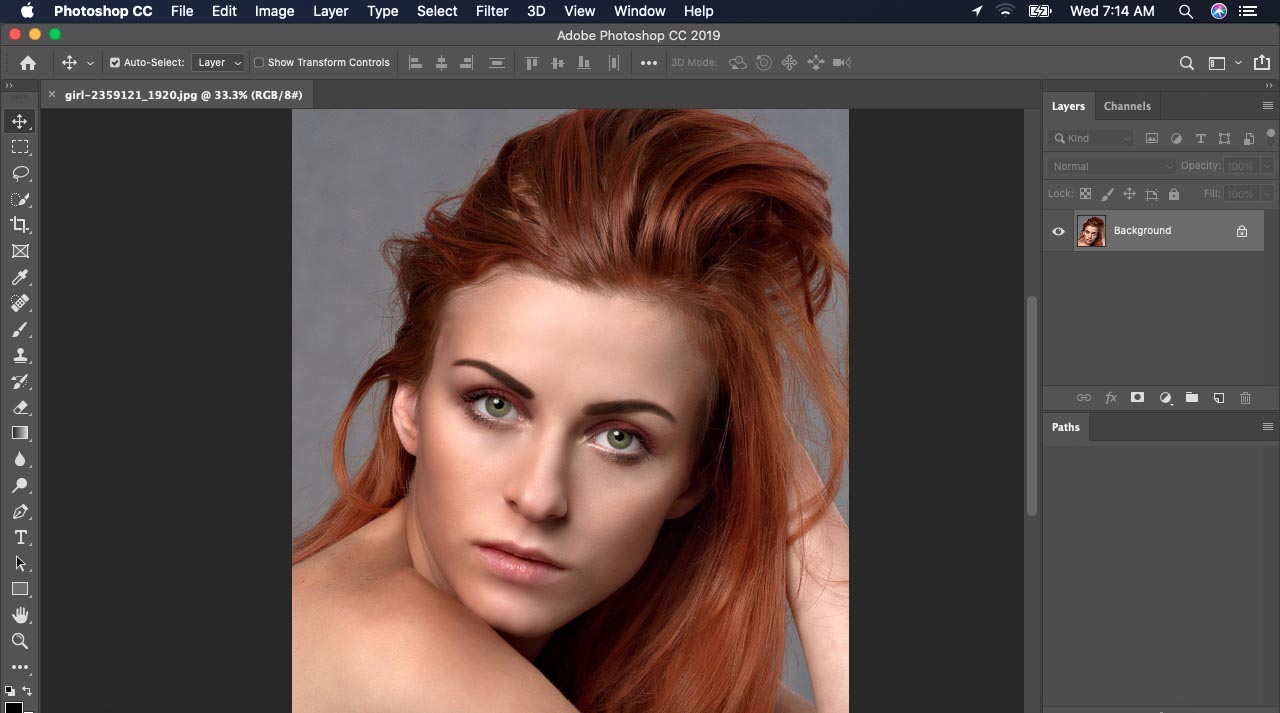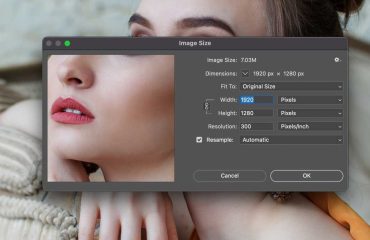Oggi parlerò dei problemi e delle soluzioni più comuni di Photoshop per i principianti.
- come ruotare un'immagine in Photoshop
- come annullare in Photoshop
- inverti la selezione di Photoshop
- come centrare il testo in Photoshop
- come ruotare il testo in Photoshop
come ruotare un'immagine in Photoshop:
Molti fotografi scattano i loro ritratti da un'angolazione diversa. Può essere verticale o orizzontale. In Post produzione fotografica passaggio, alcune immagini richiedono la rotazione.
Ora ti mostrerò come ruotare un'immagine in Photoshop CC. Se utilizzi Photoshop CS6 o un'altra versione, può essere uguale a Photoshop CC. Apri la tua immagine in Photoshop. Vai al menu "immagine" per scegliere la rotazione dell'immagine. Nell'immagine selezionata, dobbiamo ruotare di 90° in senso antiorario. Vedi l'immagine qui sotto
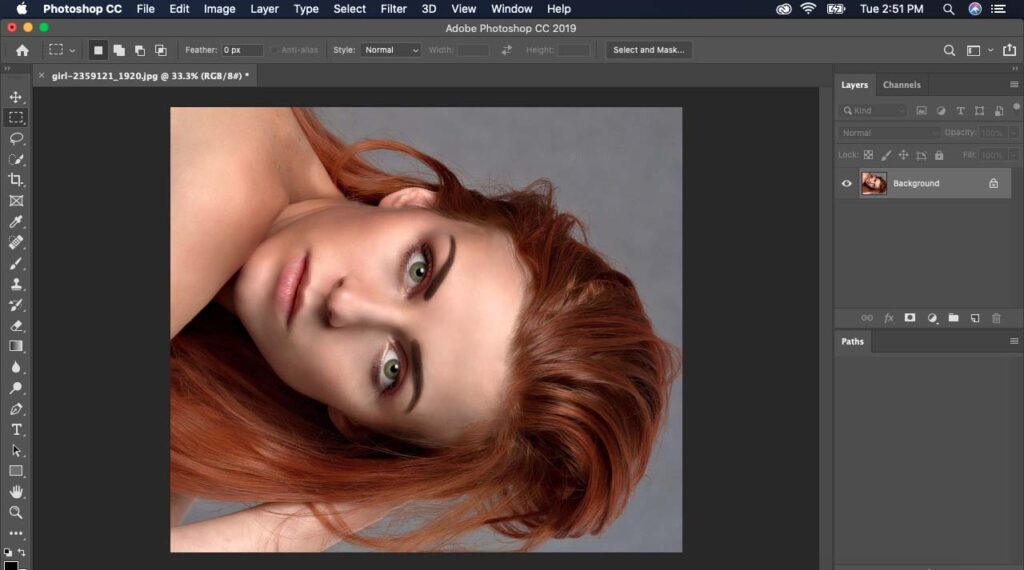

puoi ruotare in qualsiasi direzione usando queste tre opzioni.
- 180°
- 90° in senso orario
- 90° in senso antiorario.
come annullare in Photoshop
Photoshop è il software più popolare per i designer. Il design non è un compito facile e non possiamo renderlo perfetto alla prima occasione. Dobbiamo farlo ancora e ancora.
Esempio: Nell'immagine complessa ha molte curve o bordi. Se creiamo uno sfondo trasparente, allora dobbiamo fare un tracciato di ritaglio attorno all'oggetto. Durante questo percorso, commettiamo errori e richiediamo di annullare. Usiamo l'opzione di annullamento quando si effettua un percorso, una selezione o una selezione inversa, nel ritocco di fascia alta, nella correzione del colore e in qualsiasi altro errore che facciamo in Photoshop.
Controlla l'immagine qui sotto e imparerai come annullare in Photoshop
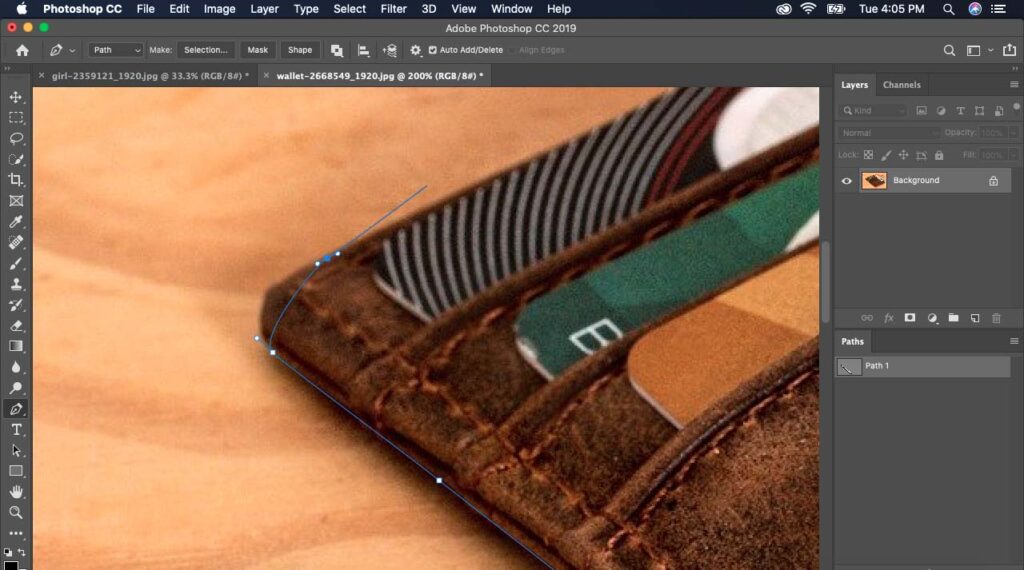
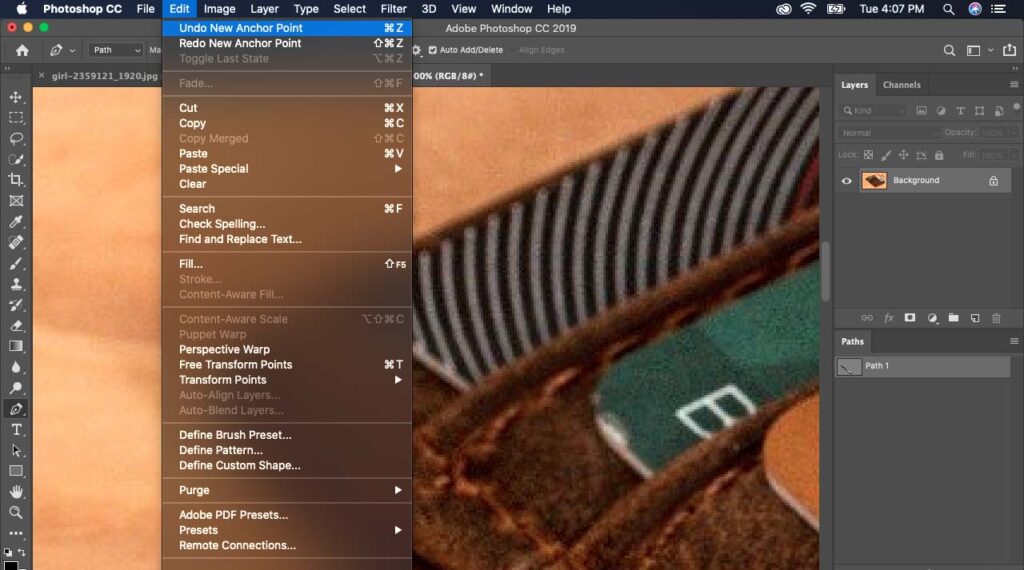
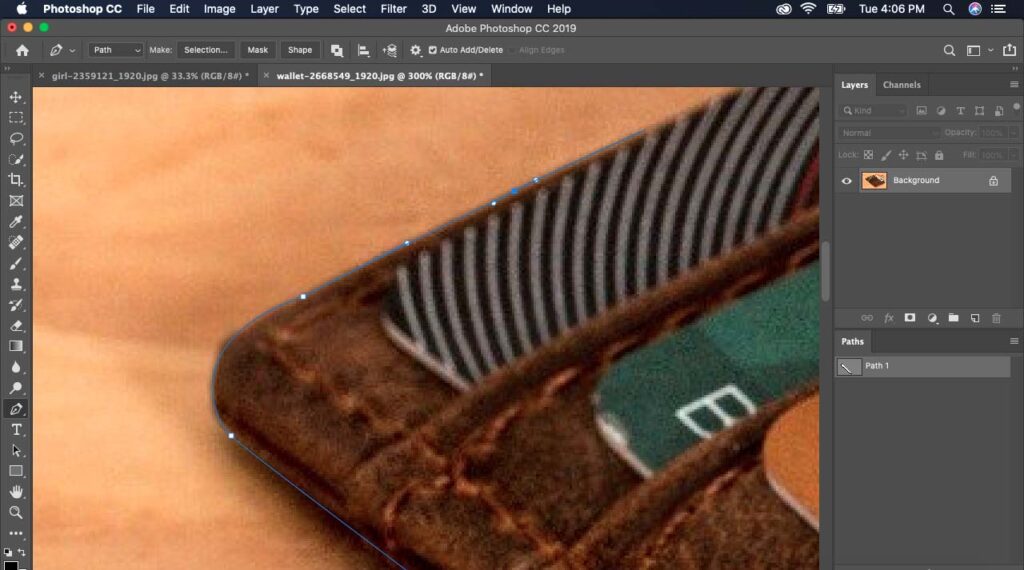
inverti la selezione di Photoshop:
utilizziamo quattro strumenti principali per effettuare una selezione in Photoshop. I tre principali strumenti di selezione:
- Strumento per selezione di un'area rettangolare
- strumento lazo
- Strumento di selezione rapida
Per il lavoro professionale, utilizziamo lo strumento penna. Creazione di un il percorso di clipping l'utilizzo dello strumento penna fornisce risultati accurati al 100%. Successivamente, eseguiamo una selezione del percorso con una piuma di 0.5 pixel.
Forse stai pensando perché sto parlando di selezione? Ebbene, senza selezione non è possibile effettuare una selezione inversa/invertita. Ora sto parlando di come invertire la selezione di Photoshop. Dopo aver effettuato una selezione, vai su seleziona/inversa. Oppure usa le scorciatoie da tastiera.
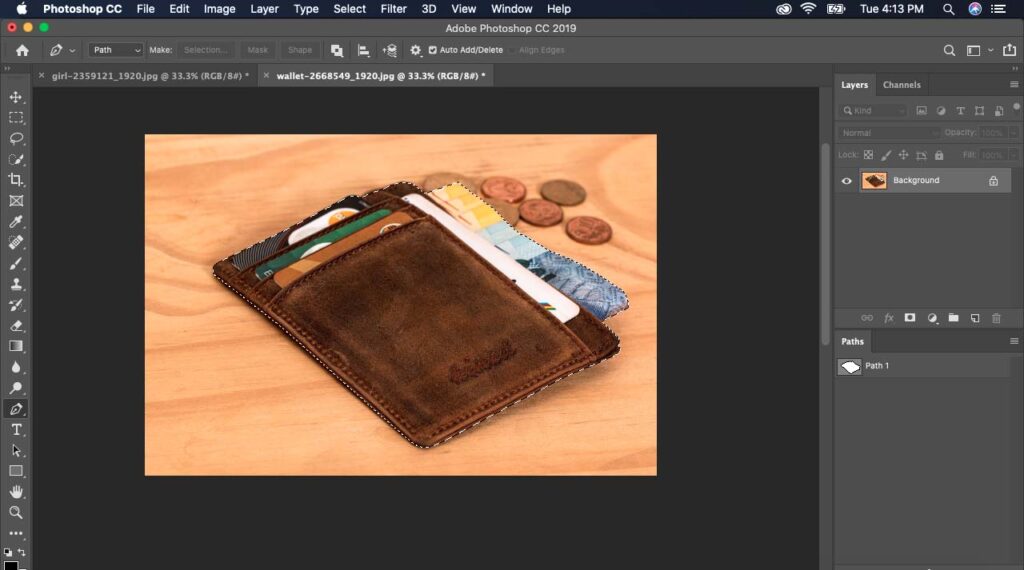
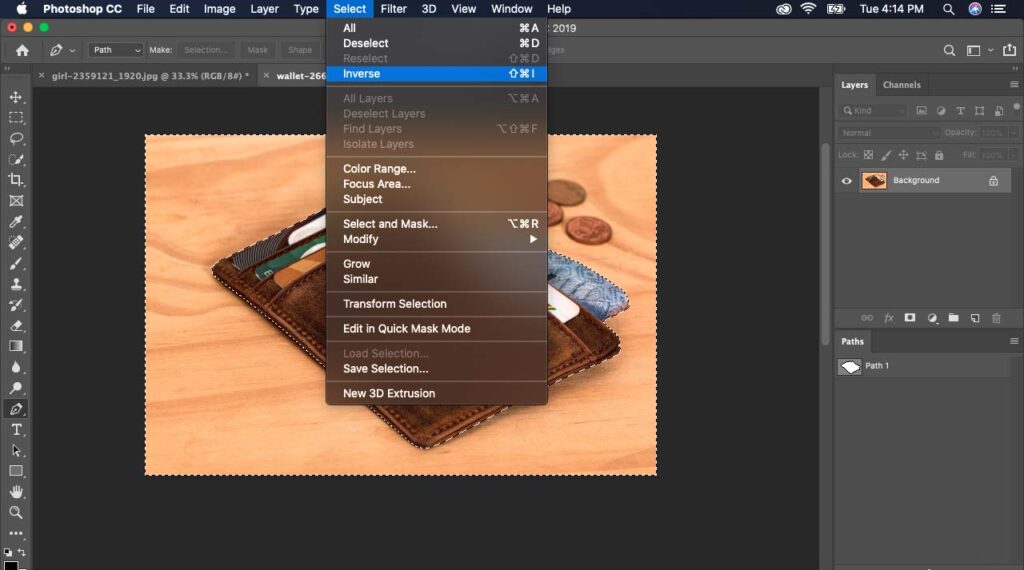
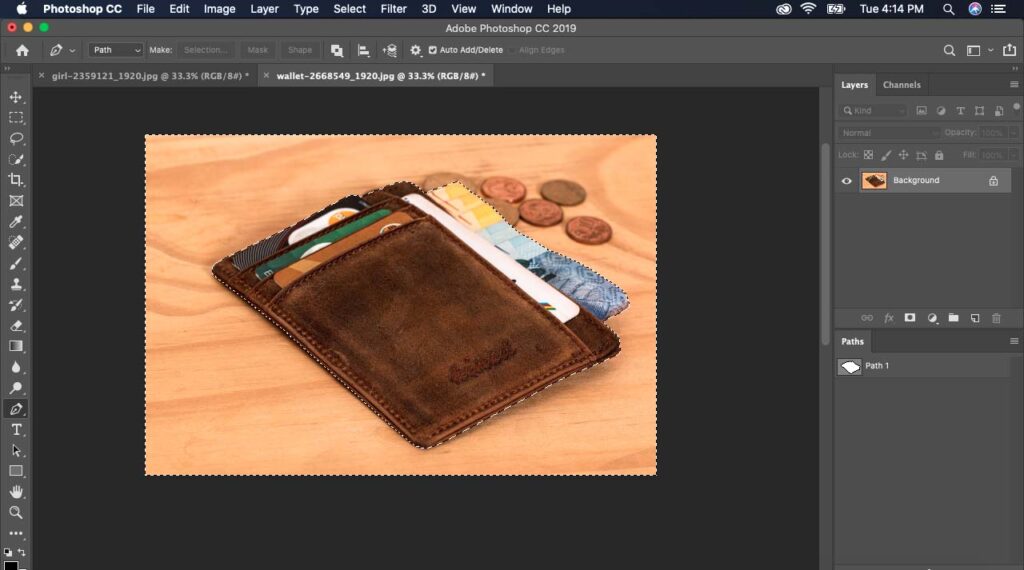
usiamo la selezione invert/inverse quando dobbiamo lavorare sull'area di sfondo. La selezione o la selezione inversa vengono utilizzate per molti scopi come ritocco, rimozione dello sfondo, correzione del colore o effetti speciali.
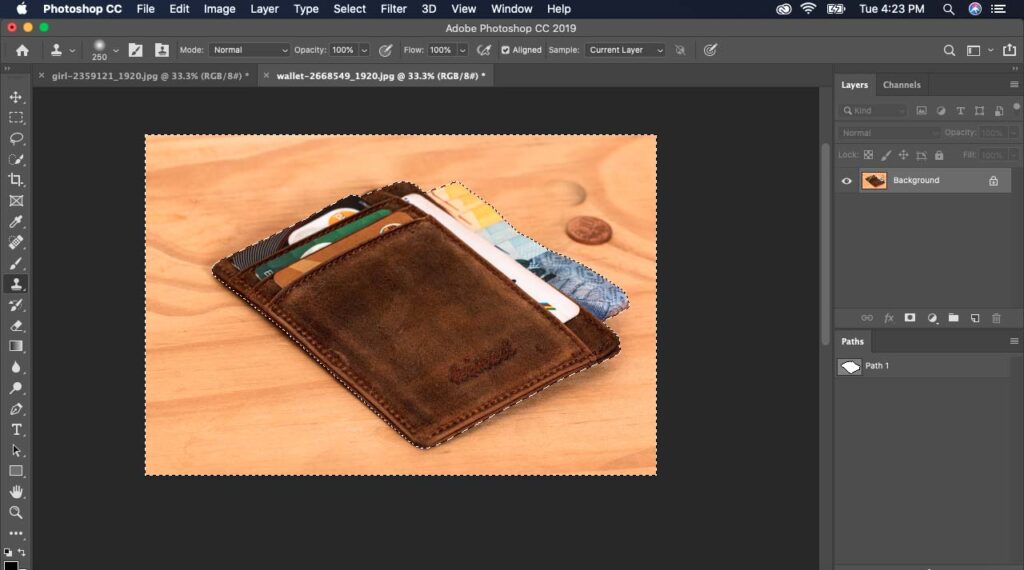
come centrare il testo in Photoshop
Seleziona lo strumento Tipo orizzontale dal menu a sinistra o premi "T". Fare clic sulla tela per aggiungere del testo. Scrivi quello che vuoi.
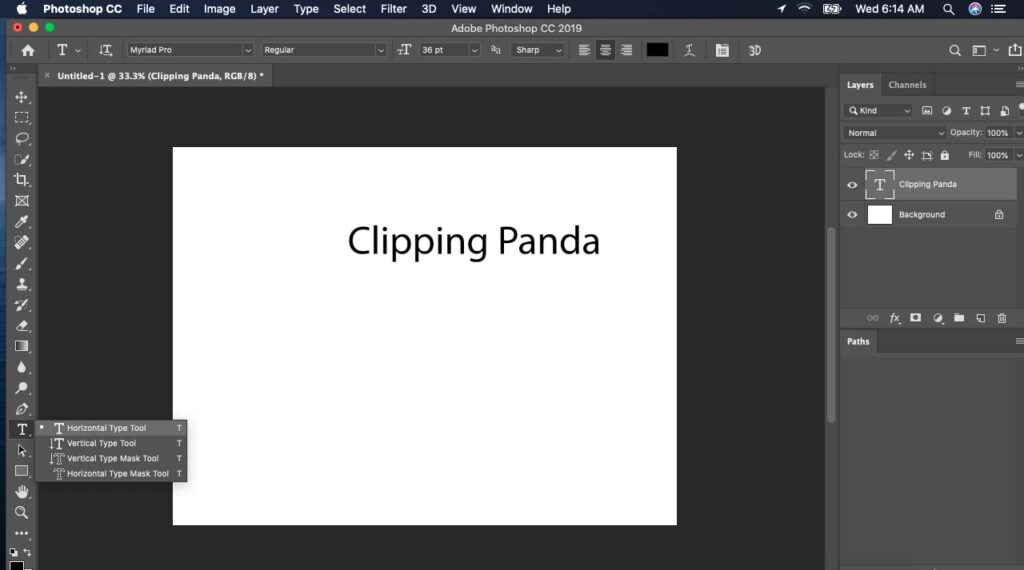
Ora seleziona semplicemente lo strumento sposta e sposta al centro. Quando arriva al centro, Photoshop cc mostrerà la guida.
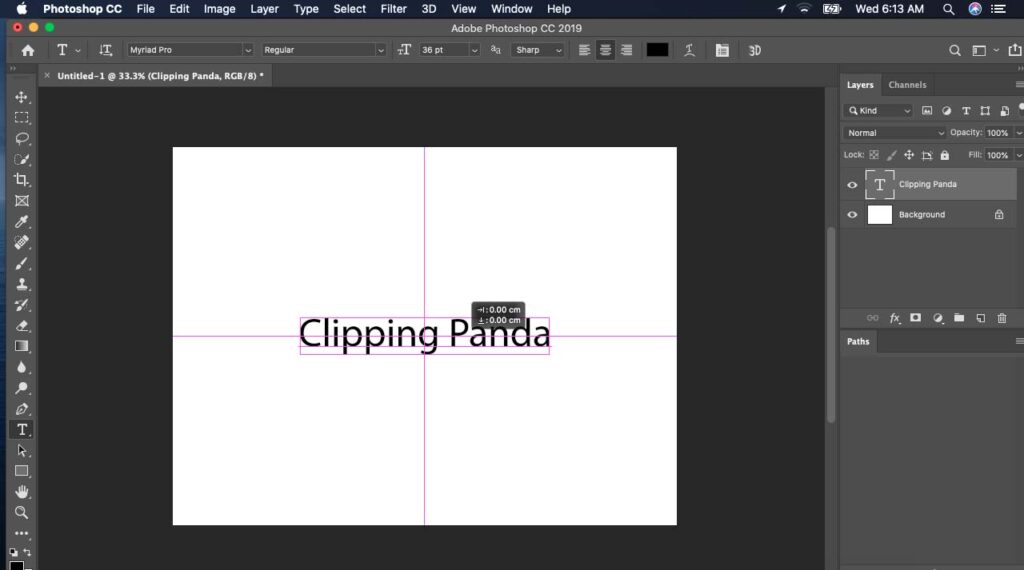
come ruotare il testo in Photoshop
Prima di eseguire la rotazione, seleziona "Mostra controlli di trasformazione". Quindi imposta semplicemente il valore. In questa immagine impostiamo il valore 17.23 gradi. Valore massimo dell'angolo consentito 360 gradi. Inoltre, puoi usare il puntatore del mouse per ruotare l'immagine.
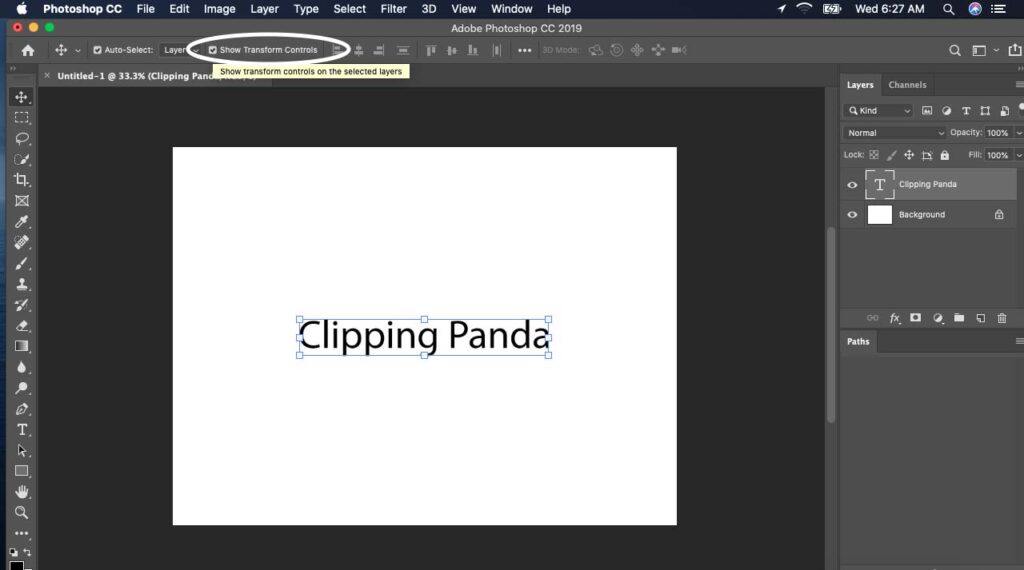
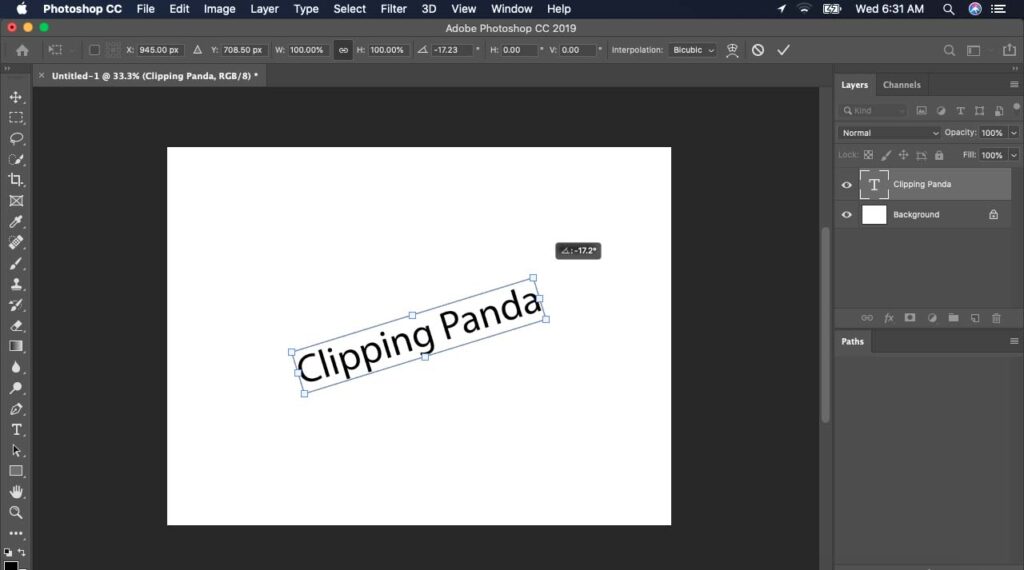
Se hai domande, commenta qui sotto.